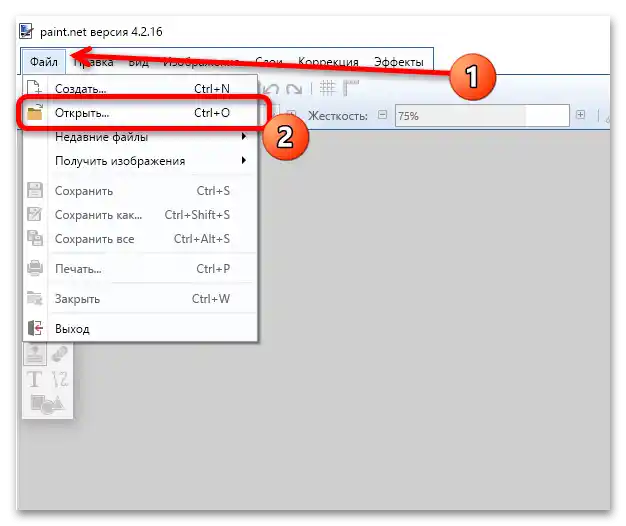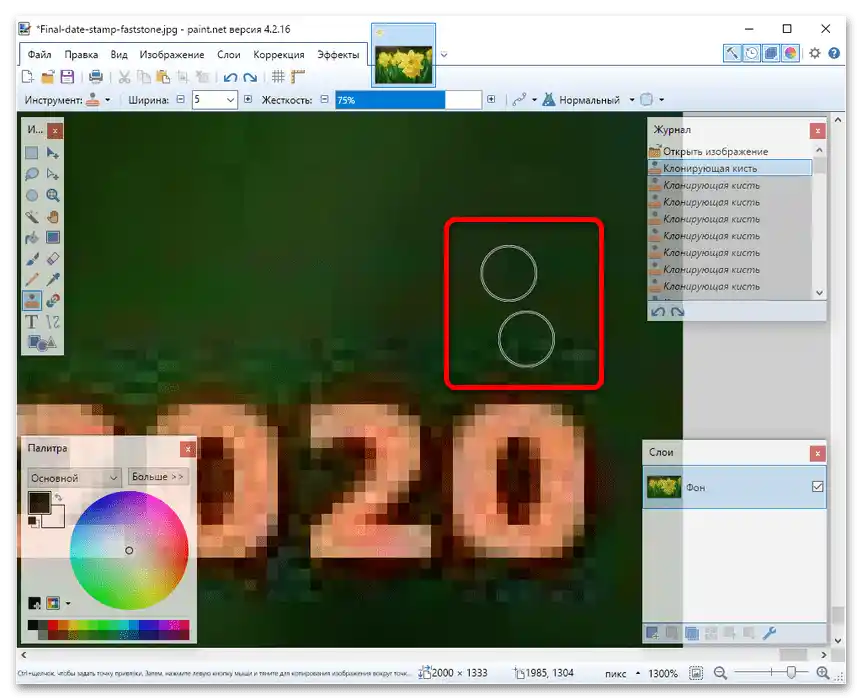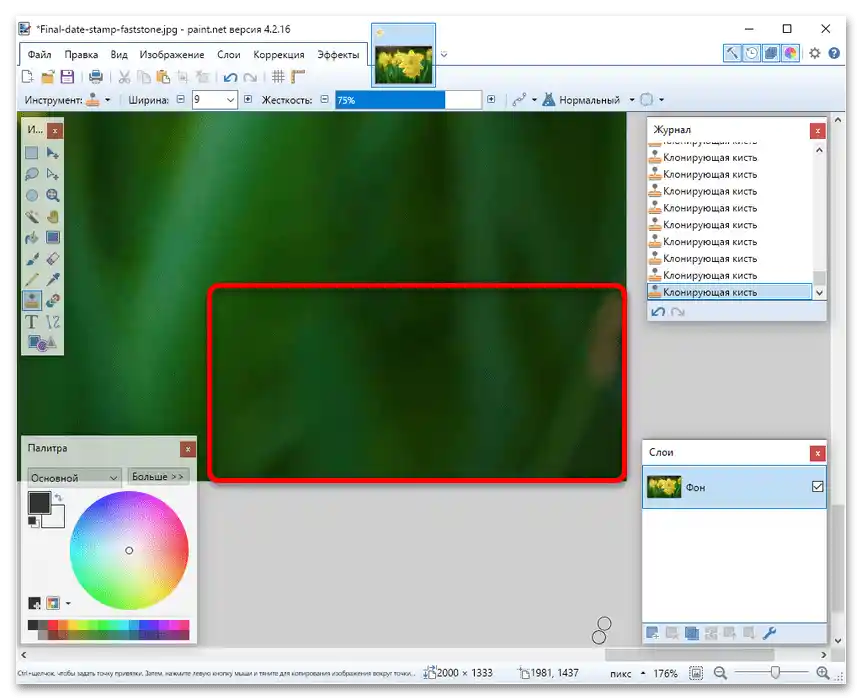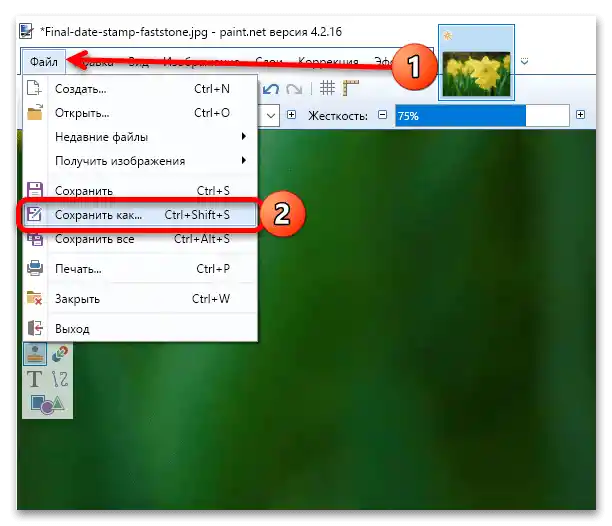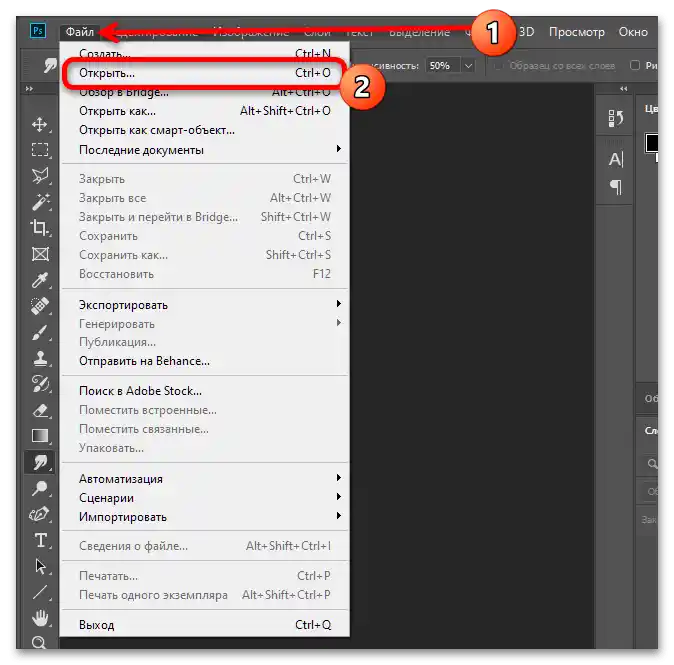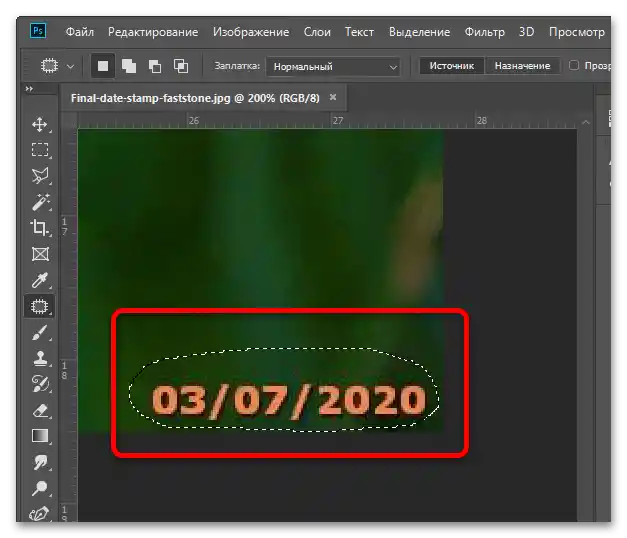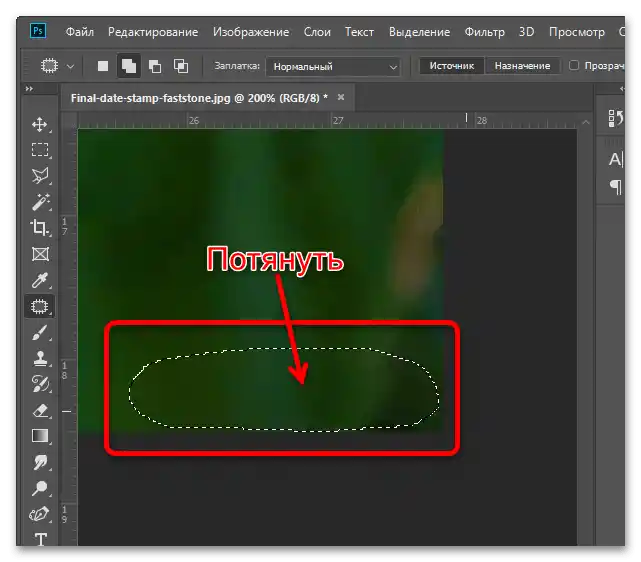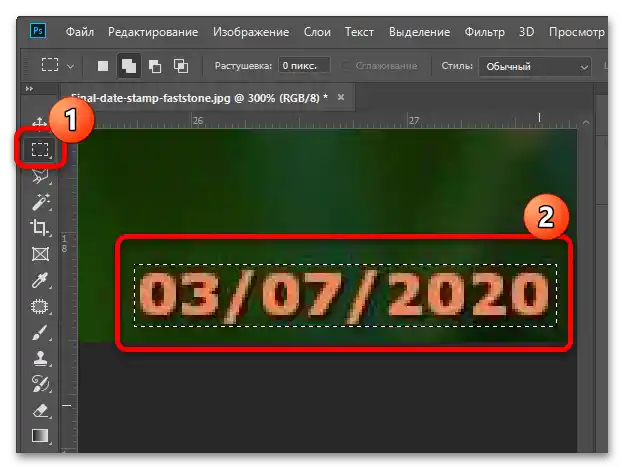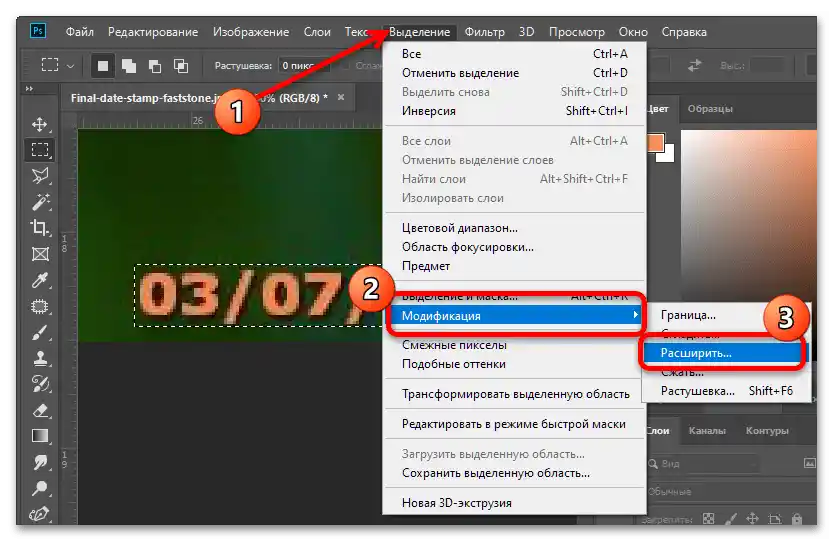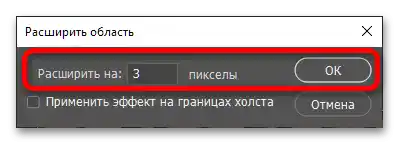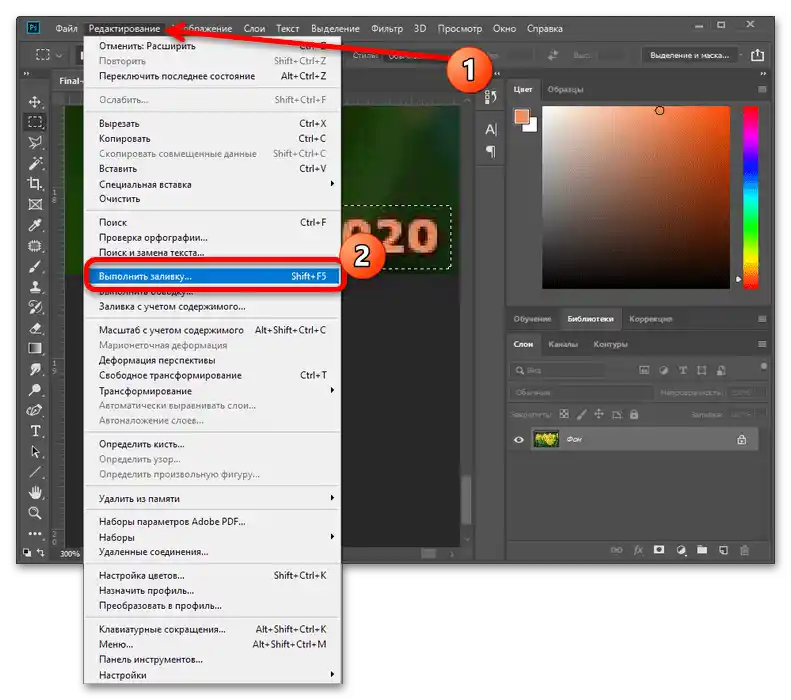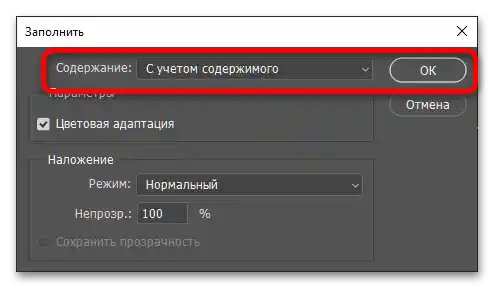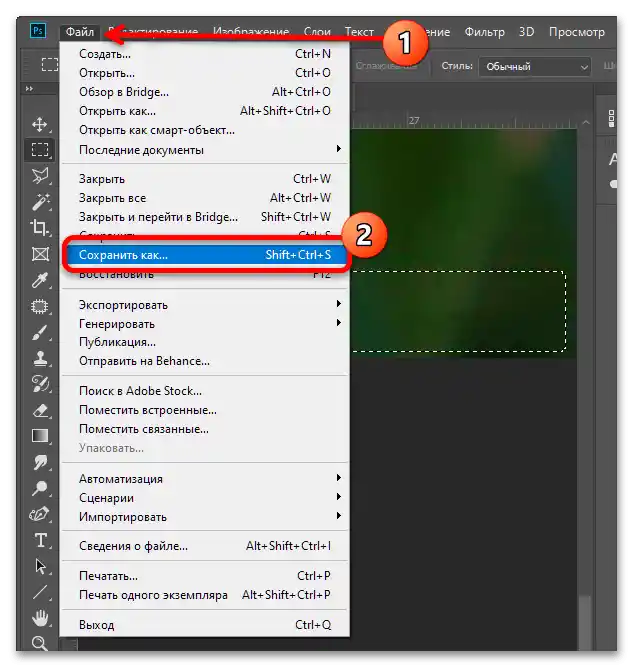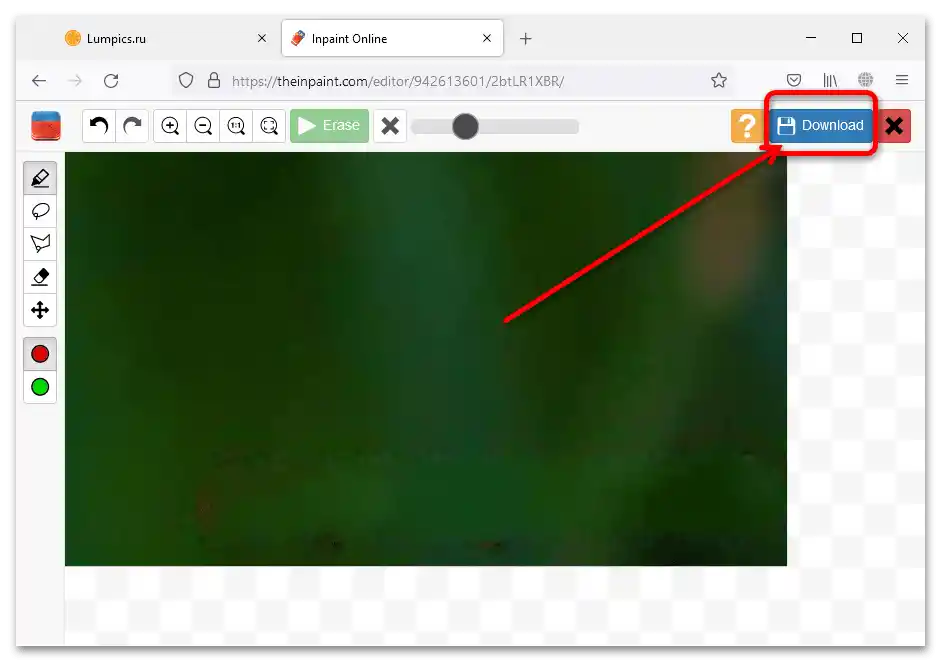Obsah:
Metoda 1: Grafické editory
Nejjednodušší metodou řešení zvažovaného úkolu je použití grafických editorů – těchto programů pro Windows bylo vydáno obrovské množství.
Přečtěte si také: Alternativy Adobe Photoshopu
Varianta 1: Paint.NET
Aplikace Paint.NET je známá jako dostatečně funkční a navíc bezplatný software, který obsahuje všechny nástroje pro odstranění data ze snímku.
- Využijte položky "Soubor" – "Otevřít" pro výběr požadovaného dokumentu.
![Jak odstranit datum z fotografie na počítači-1]()
Pomocí dialogového okna "Průzkumník" přejděte k umístění snímku, vyberte ho a klikněte na "Otevřít".
- Po nahrání fotografie do aplikace ji zvětšete – stiskněte klávesu Ctrl a otáčejte kolečkem myši od sebe pro zvětšení. Pokud tato možnost z nějakého důvodu není dostupná, využijte položky "Zobrazení" – "Zvětšit" a stiskněte ji, dokud velikost nebude pro vás pohodlná.
- Nástroj potřebný pro náš úkol se nazývá "Klonovací štětec" – vyberte ho z panelu vlevo, pomocí rozbalovacího menu nebo stisknutím klávesy L (D v ruské klávesnici).
- Dále bude potřeba nastavit vhodnou šířku. Pro fotografie s vysokým rozlišením, jako v našem příkladu, bude optimálním číslem od 2 do 10, přizpůsobte podle velikosti razítka s datem. Co se týče ostatních parametrů (jako je tvrdost, režim míchání atd.), je dobré je nechat výchozí.
- Po nastavení můžete použít vybraný nástroj.Podstata metody spočívá v tom, že nahradíte pixely razítka s datem sousedními pomocí "Klonovacího štětce". Pro optimální výsledek byste měli vybírat místa, která se nacházejí v těsné blízkosti nápisu – stiskněte klávesu Ctrl a klikněte levým tlačítkem myši (LKM) na požadovanou oblast. Na plátně se objeví dva štětce – zdroj (podmíněná "horní") a příjemce (podmíněná "dolní"). Nasměrujte štětec-příjemce na požadovanou oblast a stisknutím LKM začněte ji zakrývat.
![jak odstranit datum z fotografie na počítači-6]()
Aby zakrytá oblast nebyla tak nápadná, můžete použít malý trik: odstraňte ji z různých stran, přičemž jako zdroj použijte všechny oblasti kolem. Také se nebojte měnit velikost štětce, tvrdost nebo měřítko plátna.
- Po nějaké době budete moci zakrýt nežádoucí nápis sousedními pixely a pokud jste dodržovali všechna doporučení, toto místo bude nerozeznatelné od zbytku pozadí.
![Jak odstranit datum z fotografie na počítači-9]()
Doporučujeme uložit výsledky práce do samostatného dokumentu – využijte položky "Soubor" – "Uložit jako…".
![Jak odstranit datum z fotografie na počítači-10]()
Vyberte požadované umístění upravené kopie, zadejte jí název (ten by měl být odlišný od originálu) a nový formát, pokud chcete, a klikněte na "Uložit".
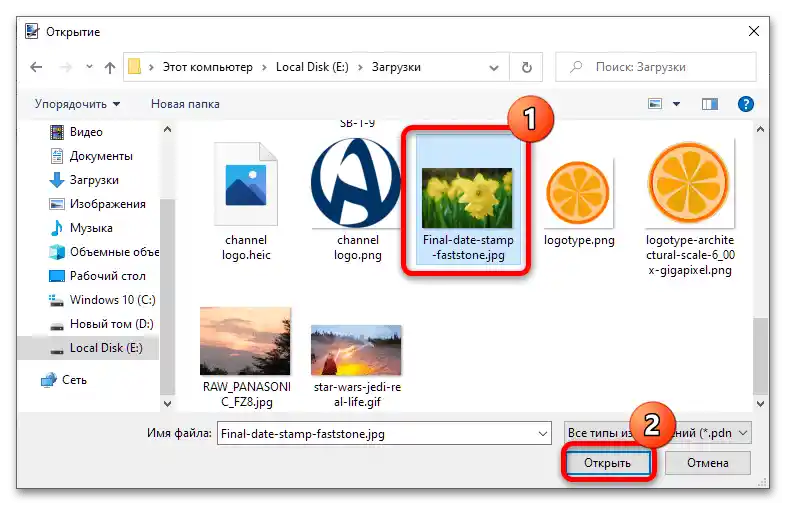
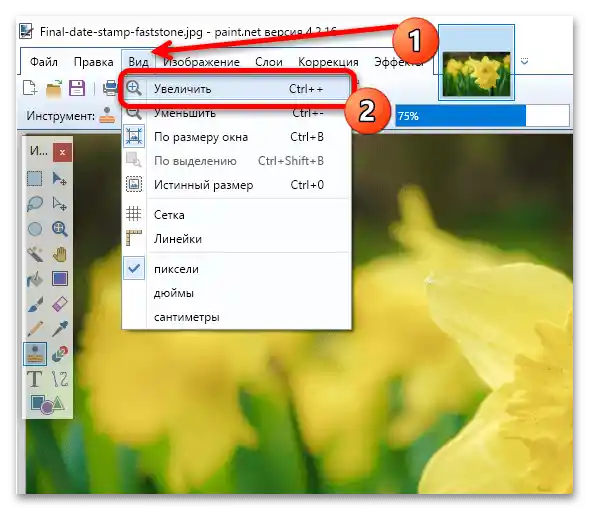
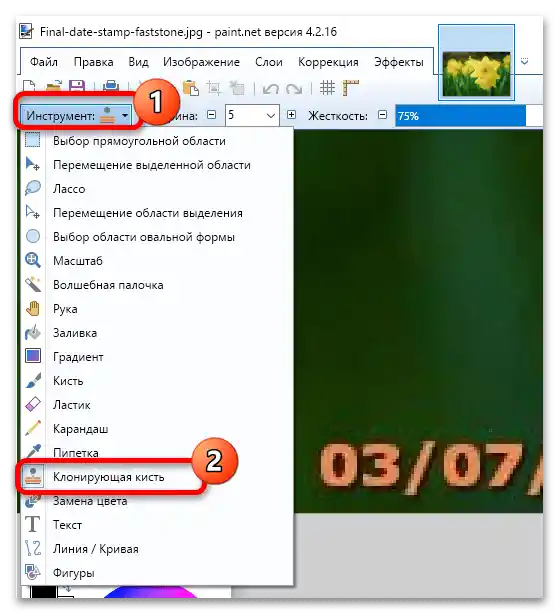
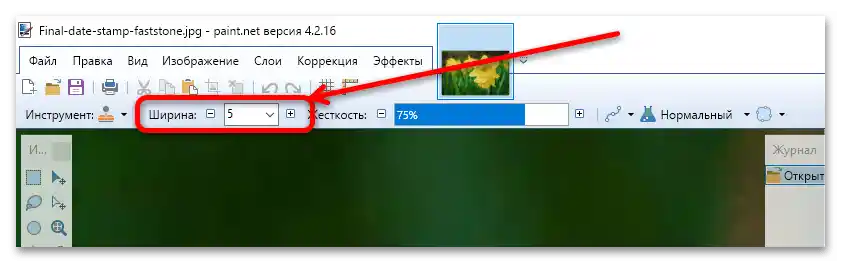
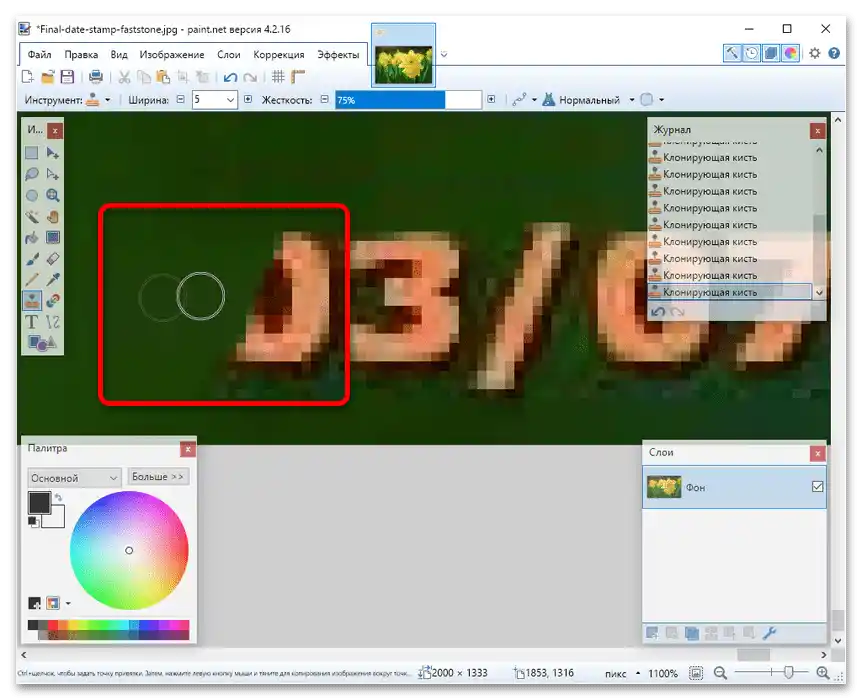
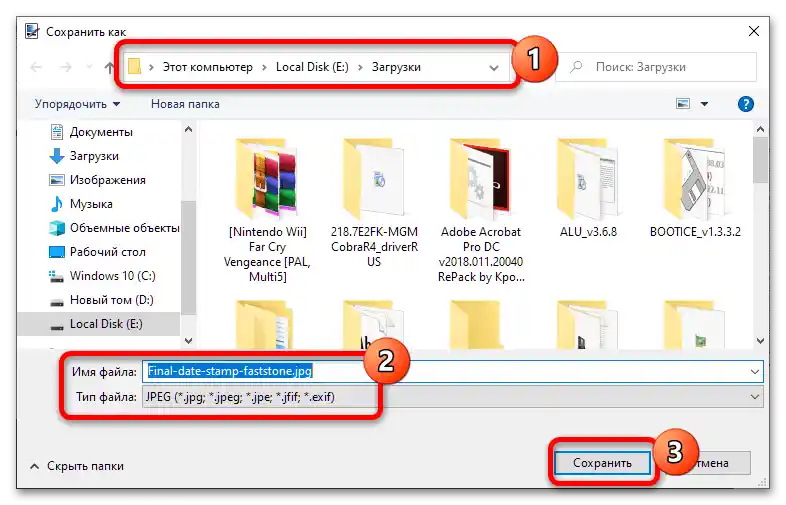
Tato metoda je poměrně pracná a vyžaduje kreativní přístup, nicméně při správném použití zaručuje pozitivní výsledek.
Varianta 2: Adobe Photoshop
Odstranit razítko s datem ze snímku lze také pomocí Adobe Photoshop.
- Využijte položky "Soubor" – "Otevřít" pro načtení původního snímku do programu.
![Jak odstranit datum z fotografie na počítači-12]()
Stejně jako v případě Paint.NET, okno pro přidání představuje "Průzkumník".
- Pokud je obrázek otevřen v příliš malém měřítku, zvětšete ho pomocí nástroje "Lupa": vyberte ho na příslušné liště, poté v nastavení zadejte zvětšení, najeďte kurzorem na fotografii a kliknutím LKM přiveďte velikost snímku na požadovanou.
- Nástroj, který budeme používat k zakrytí data, se nazývá "Záplata" – vyberte ho. Pokud nástroj není viditelný, najeďte kurzorem na požadovanou pozici a klikněte pravým tlačítkem myši (PKM).
- Nyní s vybranou "Záplatou" vyberte obdélníkovou nebo oválnou oblast kolem nápisu – je důležité, aby byla uzavřená.
![Jak odstranit datum z fotografie na počítači-16]()
Dále najeďte na vybranou oblast, stiskněte LKM a táhněte v libovolném směru pro nahrazení data částí sousedního pozadí.
![Jak odstranit datum z fotografie na počítači-17]()
Zkontrolujte získaný výsledek (využijte klávesovou zkratku Ctrl+D, abyste rychle odstranili výběr) – pokud vás uspokojuje, přejděte k uložení (krok 7). Pokud ne, zrušte akci (kombinace Ctrl+Z) do stavu původního souboru a čtěte dále.
- V situacích, kdy je pozadí na fotografii nehomogenní, můžete použít nástroj "Razítko" – funguje podobně jako "Klonovací štětec" z Paint.NET, ale klávesa pro určení zdroje je Alt. Také doporučujeme nastavit parametr "Tlak" na hodnotu "90%".
- Alternativou této metodě bude použití výplně. Nejprve vyberte "Obdélníkovou oblast" a s jeho pomocí vyberte oblast s nápisem, ideálně pixel po pixelu.
![Jak odstranit datum z fotografie na počítači-20]()
Dále využijte položky "Vybrání" – "Modifikace" – "Rozšířit".
![Jak odstranit datum z fotografie na počítači-21]()
Šířku rozšíření nastavte na 3 pixely a klikněte na "OK".
![Jak odstranit datum z fotografie na počítači-22]()
Nyní přejděte k položkám "Úpravy" – "Provést výplň".
![Jak odstranit datum z fotografie na počítači-23]()
V rozbalovací nabídce "Obsah" vyberte možnost "S ohledem na obsah" a klikněte na "OK" pro aplikaci.
![Jak odstranit datum z fotografie na počítači-24]()
Zkontrolujte výsledky práce – ve většině případů by tato funkce měla fungovat dobře.
- Dále uložte kopii – využijte položky "Soubor" – "Uložit jako…".
![Jak odstranit datum z fotografie na počítači-26]()
V již známém rozhraní "Průzkumníka" zadejte všechny potřebné parametry (místo, název, formát) a klikněte na "Uložit".
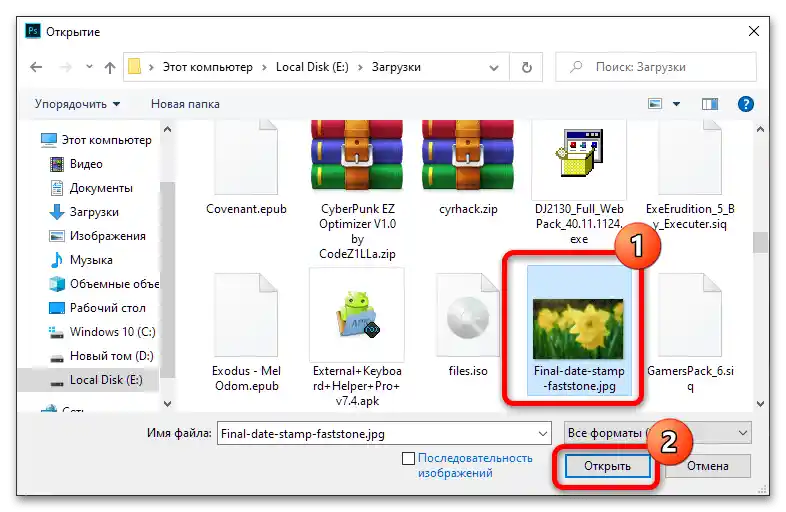
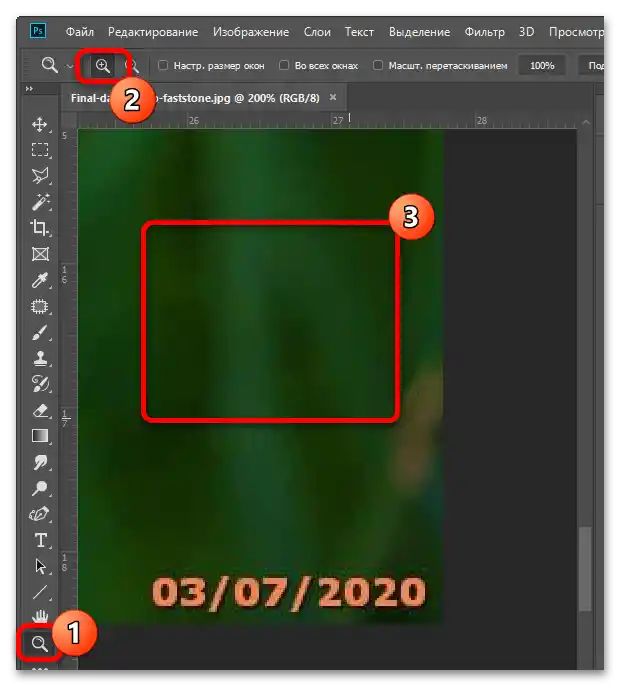
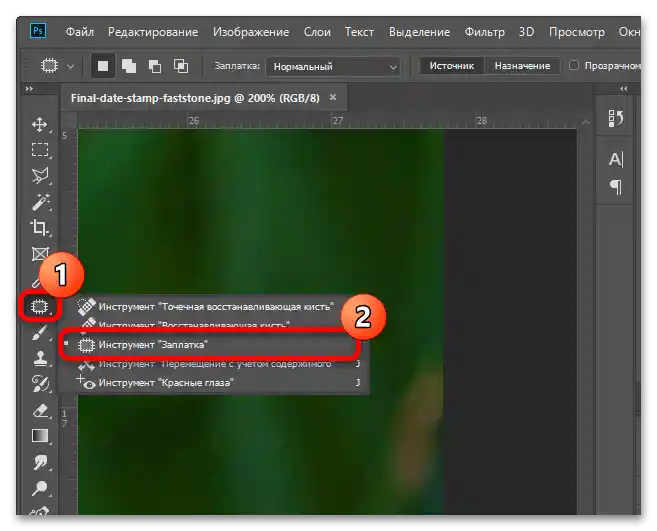
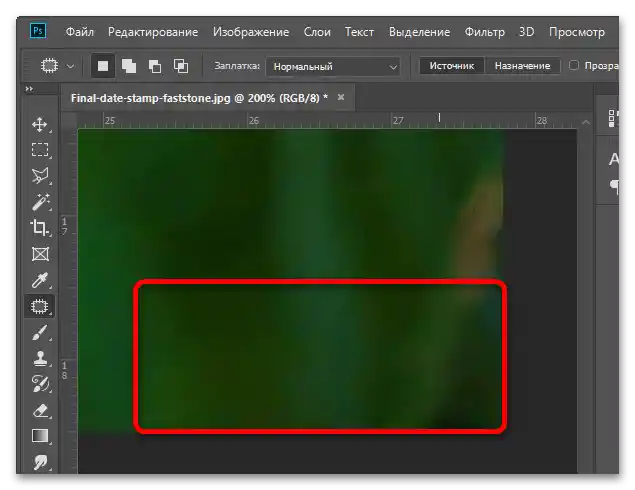
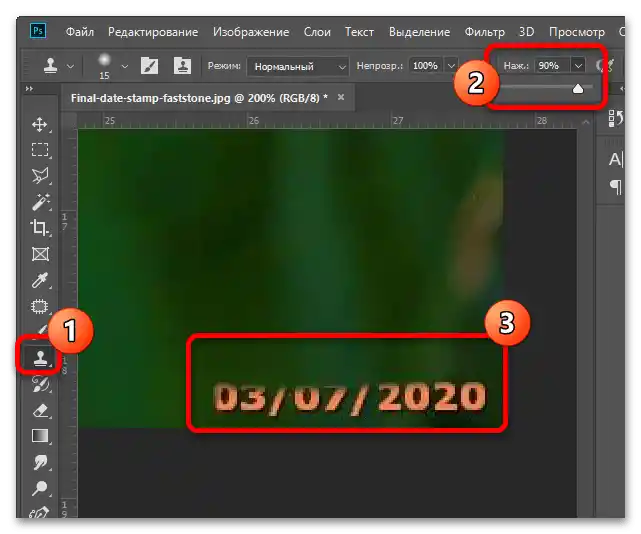
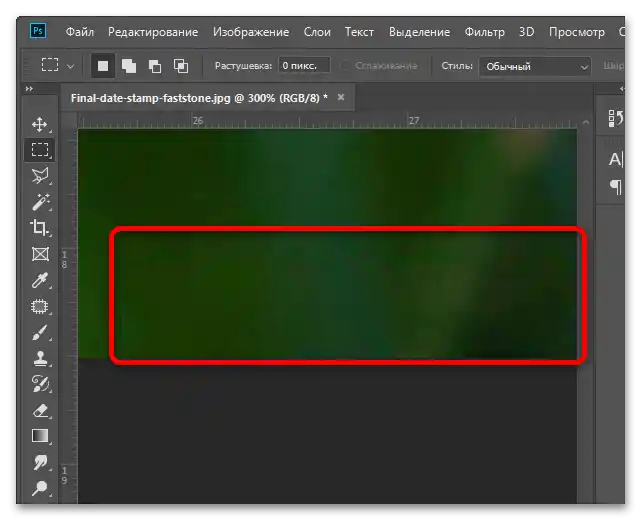
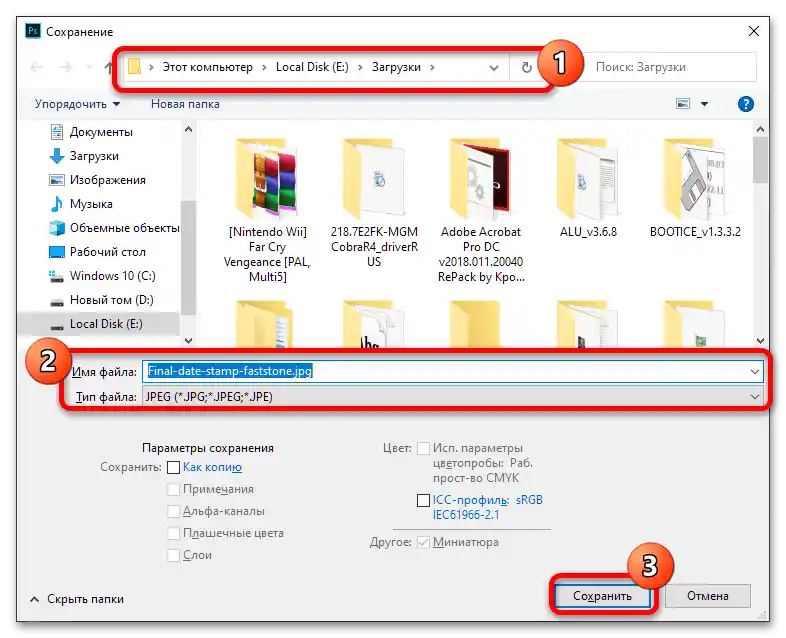
Jak vidíme, Adobe Photoshop nabízí více nástrojů pro řešení zvažovaného úkolu než Paint.NET, ale na rozdíl od něj není zdarma.
Způsob 2: Online služby
Kromě vybraných grafických editorů existují také online služby, pomocí kterých lze odstranit nežádoucí objekty z fotografií. Jedním z takových je web InPaint, určený pro tento účel.
- Otevřete zdroj na odkazu výše a klikněte na tlačítko "Nahrát obrázek".
- Nahrajte do služby cílový snímek.
- Za několik okamžiků bude obrázek dostupný k úpravám. Pravděpodobně budete muset jej zvětšit a posunout – využijte odpovídající nástroje.
- Nyní použijte nástroje "Marker Tool" a "Mask" (uvedeny na screenshotu níže) a s jejich pomocí vyberte oblast s nápisem.
- Po vybrání klikněte na tlačítko "Smazat".
- Seznamte se s výsledkem – obvykle služba dostatečně přesně a správně odstraňuje nežádoucí prvky.Pro uložení nového obrázku klikněte na "Stáhnout".
![Jak odstranit datum z fotografie na počítači-33]()
Bohužel, zdarma služba umožňuje stahovat pouze varianty s nízkým rozlišením – klikněte na "Stáhnout nízké rozlišení".
- Využijte prostředky svého prohlížeče k uložení výsledků.
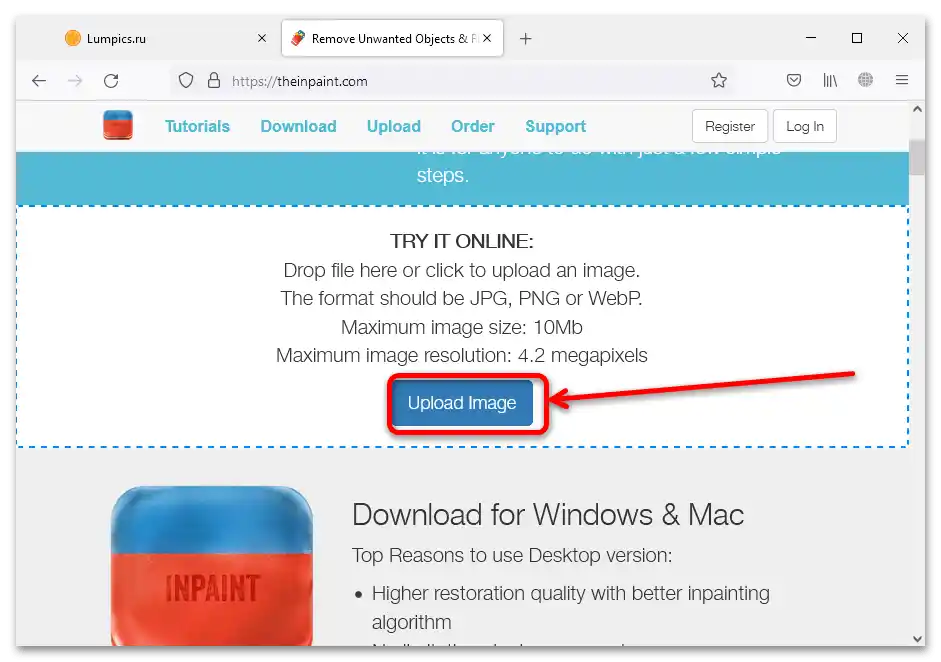
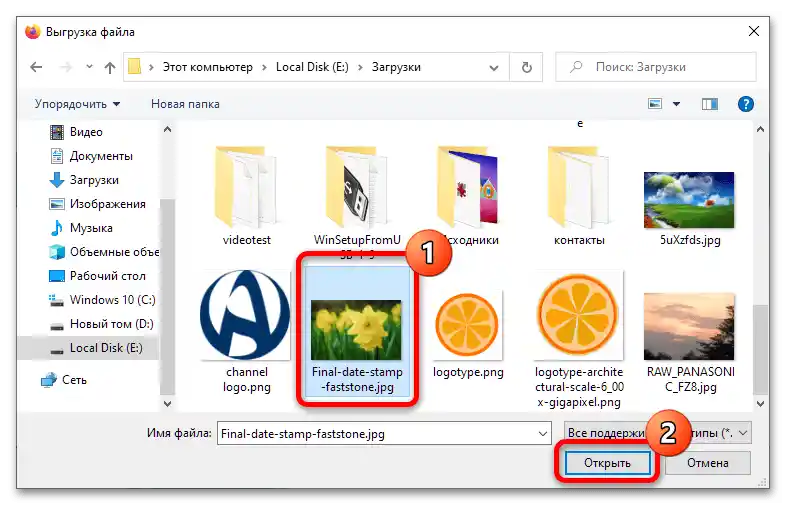
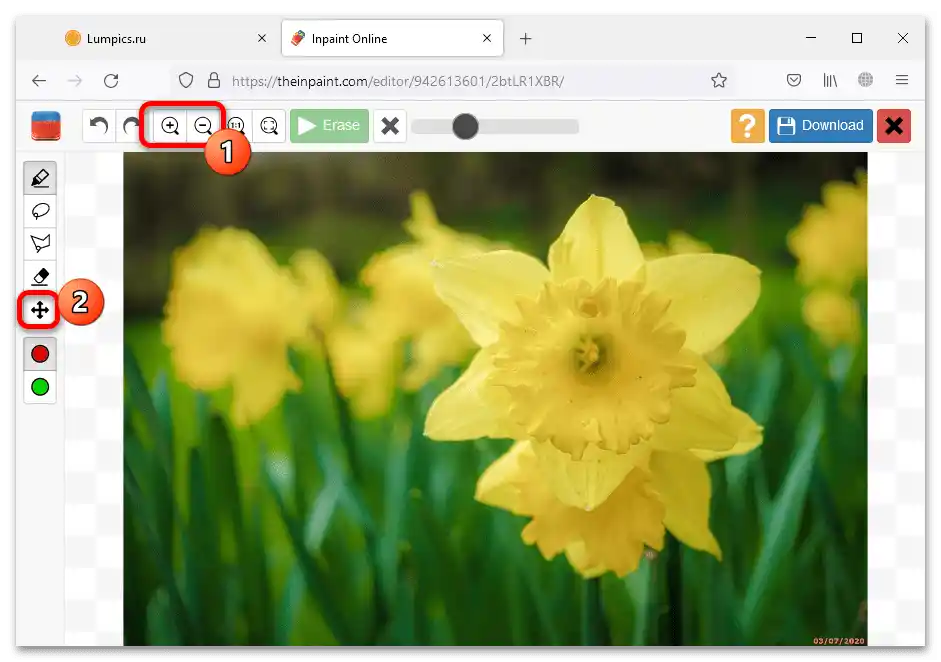
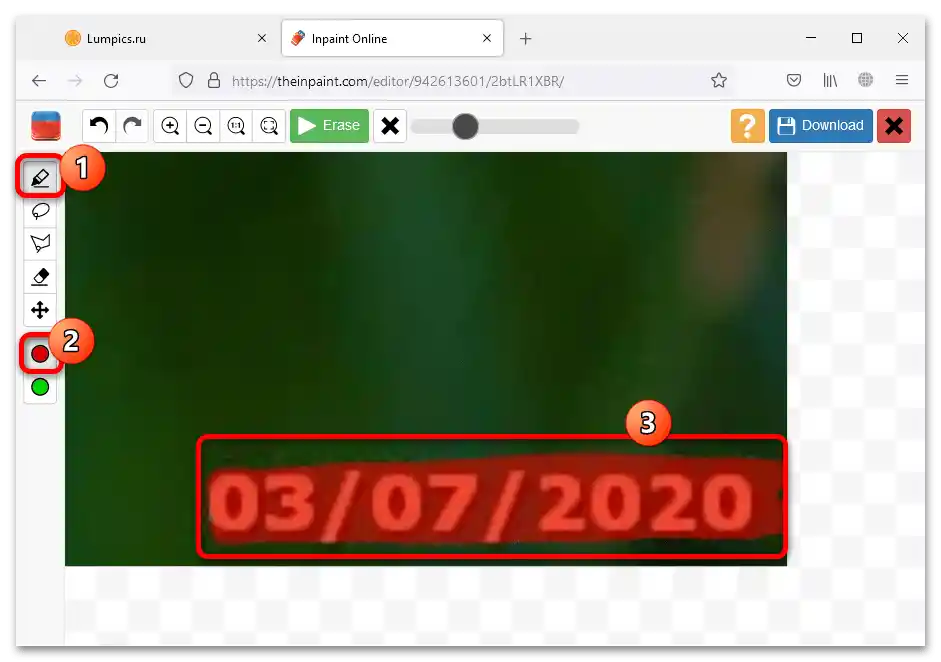
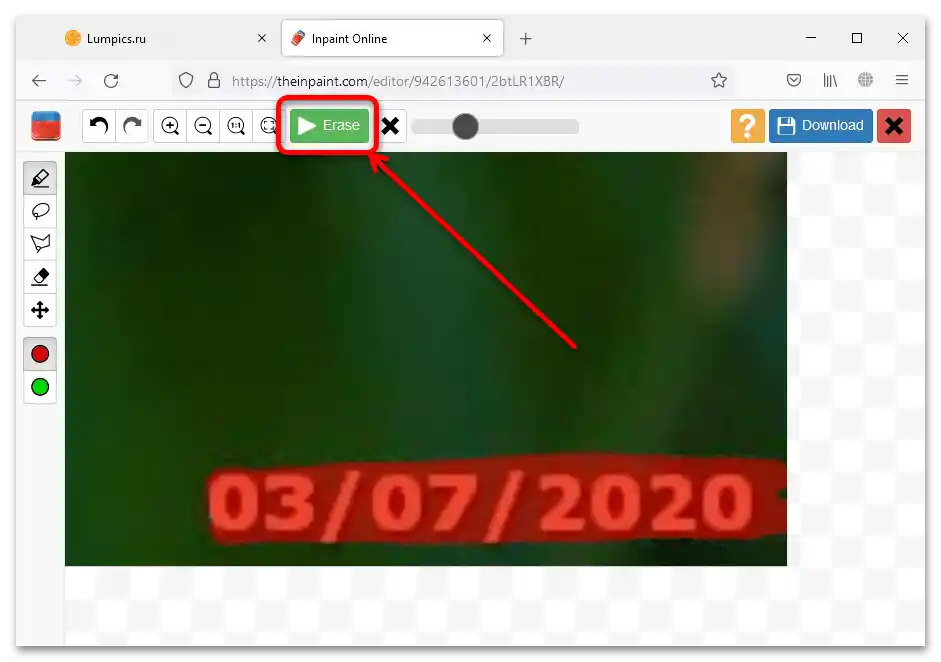
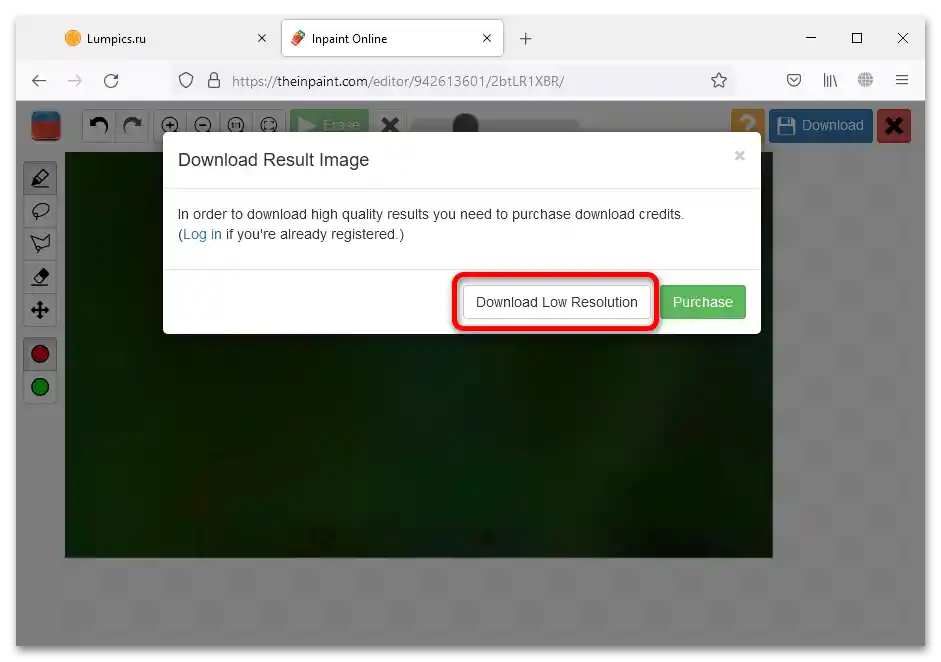
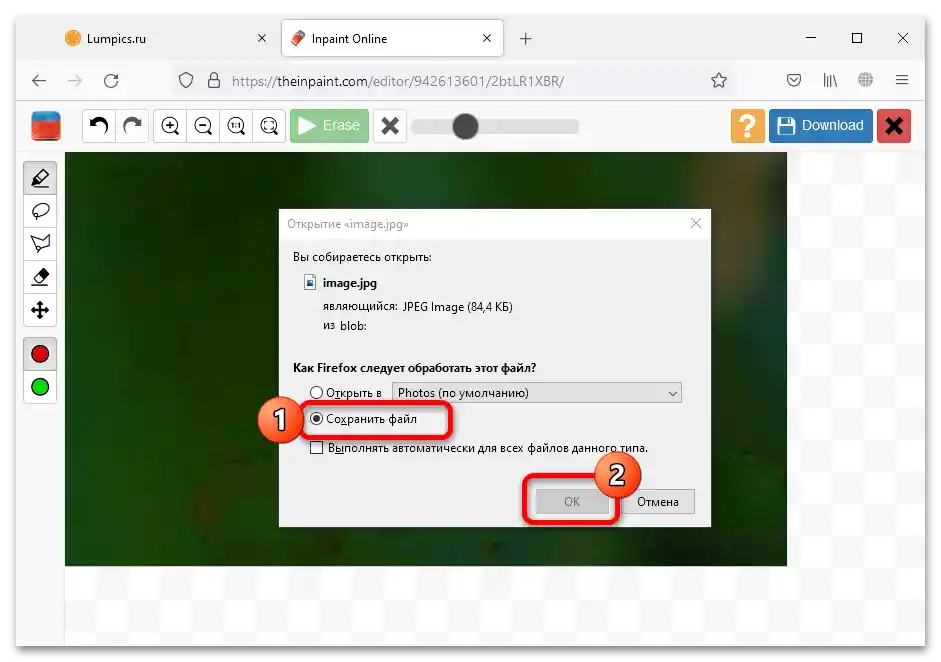
Tato služba je poměrně pohodlná, ale nedostatky v podobě občasné nekorektní funkce a placených funkcí neumožňují nazvat ji dobrým řešením.
Způsob 3: Odstranění data z metadat
Pod odstraněním data z fotografií se také může rozumět vymazání těchto informací z EXIF souboru. To lze provést pomocí systémových nástrojů Windows.
- Otevřete složku s cílovým obrázkem, klikněte na něj pravým tlačítkem myši RM a vyberte "Vlastnosti".
- Přejděte na kartu "Podrobnosti" a využijte odkaz "Odstranit vlastnosti a osobní informace" ve spodní části okna.
- Přepněte možnosti do polohy "Odstranit následující vlastnosti pro tento soubor", poté zaškrtněte položku "Datum pořízení" a klikněte na "OK".
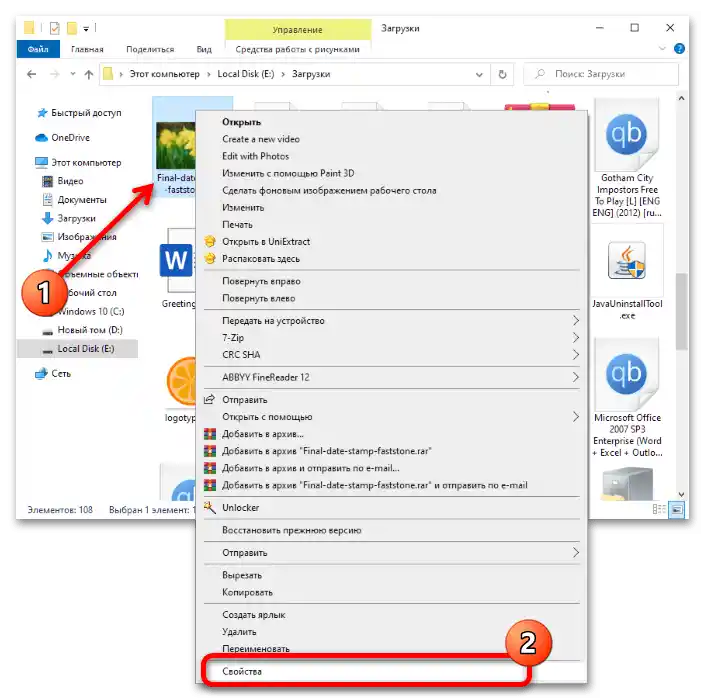
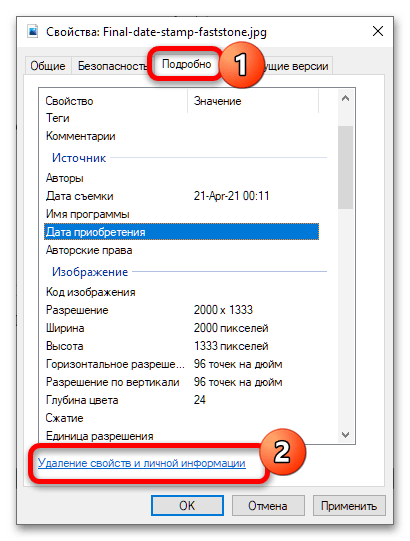
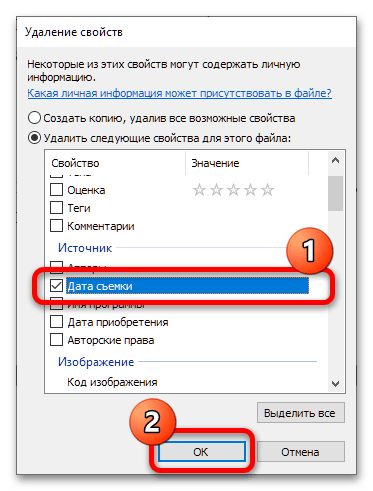
Hotovo – nyní budou data vymazána ze souboru.